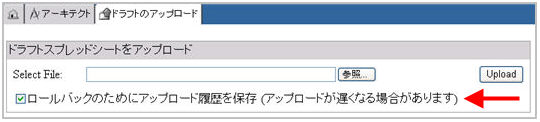
スプレッドシートファイルをアップロードする際、 ドラフトのアップロードページのロールバックのアップロード履歴を保存チェックボックスにチェックマークを付けると、 アップロードの前にドラフトまたはバージョンバックアップが作成されます。
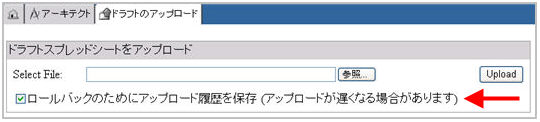
バックアップが作成された場合、ドラフト設定ページのアップロード履歴のセクションにアップロードが表示されます。
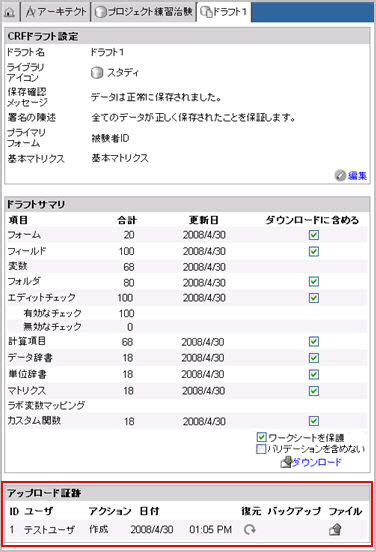
アップロード証跡には以下の情報が含まれています。
ID - 昇順で割り当てられた数値ID
ユーザ - スプレッドシートを更新したユーザの名前
アクション - 作成、結合、または上書き
作成 - 作成のアクションでは、スプレッドシートアップロードの結果、新規ドラフトが作成されます。 作成は常にアップロード証跡に表示されます。
結合 - 結合のアクションでは、スプレッドシートは既存のドラフトにアップロードされます。 既存のドラフトは、既存のスプレッドシートからの情報を含むよう更新されます。 結合のアクションは、アップロードの前に「ロールバックのアップロード履歴を保存」チェックボックスが選択された場合にのみ アップロード証跡に表示されます。
上書き - 上書きのアクションでは、スプレッドシートは既存のドラフトにアップロードされます。 ドラフトにすでにある情報はすべて削除され、アップロードされたドラフトに置換されます。 上書きのアクションは、アップロードの前に「ロールバックのアップロード履歴を保存」チェックボックスが選択された場合にのみ アップロード証跡に表示されます。
日付 - ファイルがアップロードされた日付と時間
アップロード証跡でドラフトIDを選択します。
そのIDの復元
![]() ボタンをクリックします。
ボタンをクリックします。
ドラフトはアップロード直前の状態に戻ります。
注:このアクションにアクセスできるのは、ステージ1とステージ2の権限をもつユーザのみです。 復元アイコンはこれらの権限のないユーザに対しては表示されません。
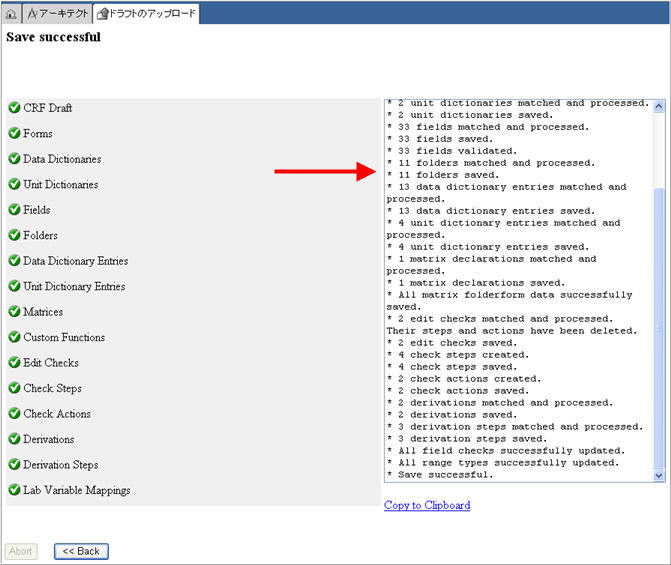
アップロード証跡でドラフトIDを選択します。
そのIDのバックアップ![]() ボタンをクリックします。
ボタンをクリックします。
ファイルダウンロードのポップアップウィンドウでファイルを保存または開くよう指示が出ます。
注:このアクションにアクセスできるのは、ダウンロードの権限をもつユーザのみです。 バックアップアイコンはこの権限のないユーザに対しては表示されません。

オフラインで作業をするには、希望のロケーションへ移動して開くまたは保存をクリックします。
リストされたアクションが実行される前のドラフトのスプレッドシートがダウンロードされます。
アップロード証跡でドラフトIDを選択します。
そのIDのファイル![]() ボタンをクリックします。
ボタンをクリックします。
ファイルダウンロードのポップアップウィンドウでファイルを保存または開くよう指示が出ます。
注:このアクションにアクセスできるのは、ダウンロードの権限をもつユーザのみです。 ファイルアイコンはこの権限のないユーザに対しては表示されません。
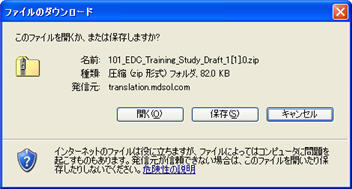
オフラインで作業をするには、希望のロケーションへ移動して開くまたは保存をクリックします。
リストされたアクションの実行時にアップロードされたドラフトのスプレッドシートがダウンロードされます。
Copyright © 2014 Medidata Solutions, Inc. 無断複写・転載を禁じます。